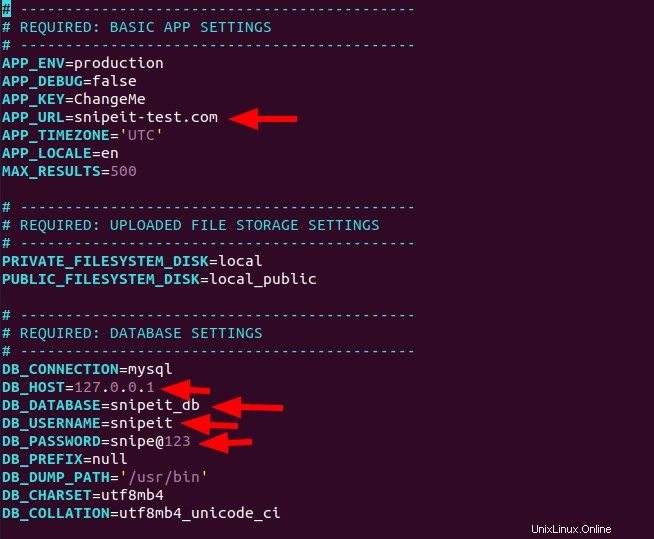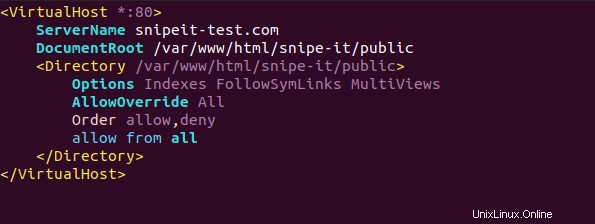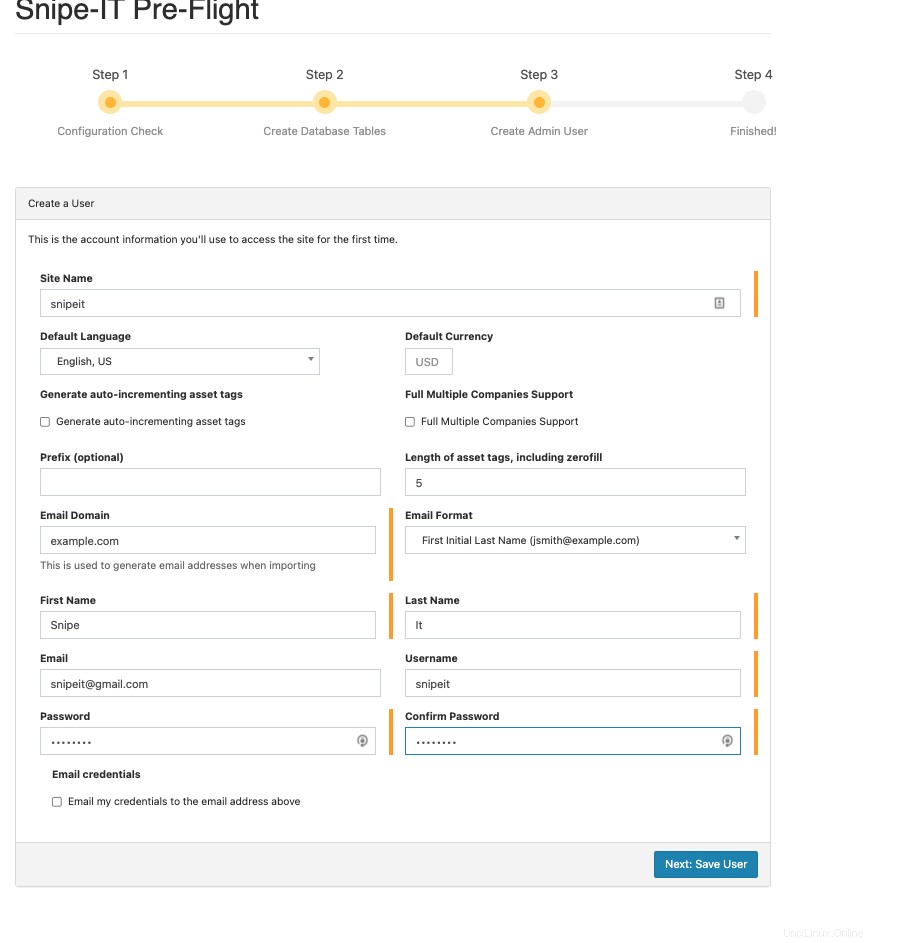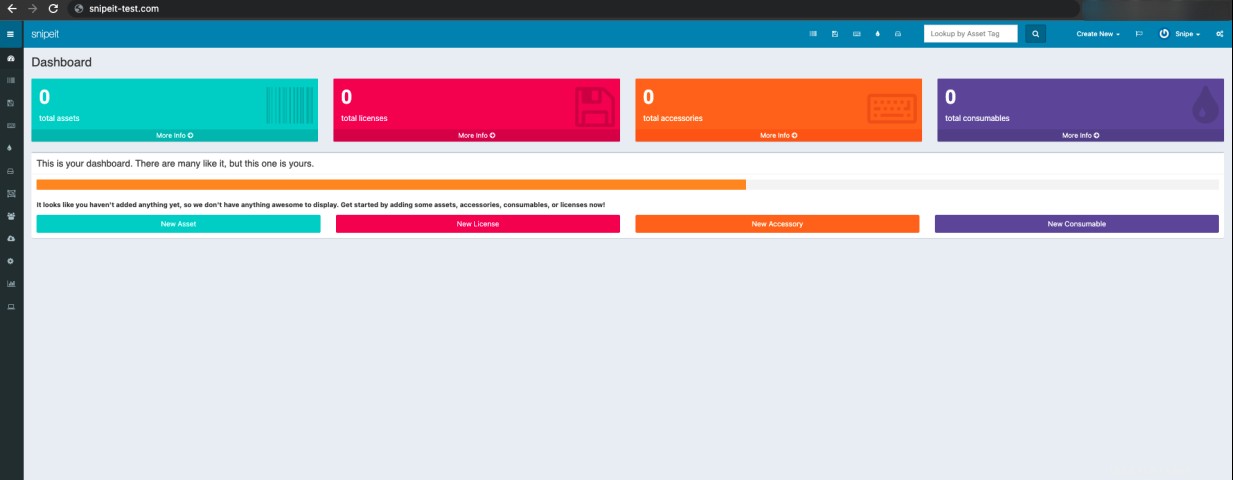Per tenere traccia della proprietà, del processo di distribuzione e dei dettagli di tutti i server, è necessario un potente gestore delle risorse IT. Ciò può essere ottenuto installando e utilizzando Snipe-IT, uno strumento di gestione delle risorse IT open source.
In questo articolo, discuteremo dell'installazione di Snipe-IT su un server Ubuntu 22.04.
Installazione di Snipe-IT Asset Manager
Per installare lo strumento snipe-IT, devi prima installare lo stack LAMP, ovvero Linux, server Apache, server Mysql e PHP. Per installarli, prima aggiorna il repository del server, quindi controlla i comandi forniti ed eseguilo anche sul tuo server.
$ sudo apt update &&sudo apt upgrade -y
Installa Apache
Installa il server Apache eseguendo il comando come:
$ sudo apt install apache2 -y
Ora avvia e abilita il servizio Apache eseguendo il comando simile al comando mostrato di seguito.
$ sudo systemctl avvia apache2$ sudo systemctl abilita apache2
Installa il PHP
Per installare il PHP, prima aggiungi il repository PHP sul tuo server aggiungendolo con il comando come mostrato di seguito:
$ sudo add-apt-repository ppa:ondrej/php
Quindi, installa le estensioni PHP. Per farlo, esegui il comando come:
$ sudo apt install -y php-{opcache,pdo,bcmath,calendar,ctype,fileinfo,ftp,gd,intl,json,ldap,mbstring,mysqli,posix,readline,sockets,bz2,tokenizer,zip, curl,iconv,phar} Installa anche altri pacchetti richiesti.
$ sudo apt install -y openssl curl git wget zip
Successivamente, è necessario riavviare il server Web Apache per applicare le nuove modifiche.
$ sudo systemctl riavvia apache2
Installa il server MySql/MariaDB
Installa il server MySQL o MariaDB. Nel nostro caso, stiamo installando un server MySQL. Quindi avvia e abilita il server MySQL eseguendo il comando come mostrato di seguito.
$ sudo apt install mysql-server$ sudo systemctl start mysql$ sudo systemctl abilita mysql
Quindi, proteggi il server MySQL. Per farlo, dovrai eseguire il comando come:
$ sudo mysql_secure_installation
Imposta la password di root e svuota i privilegi. Vedrai l'output simile allo screenshot qui sotto.
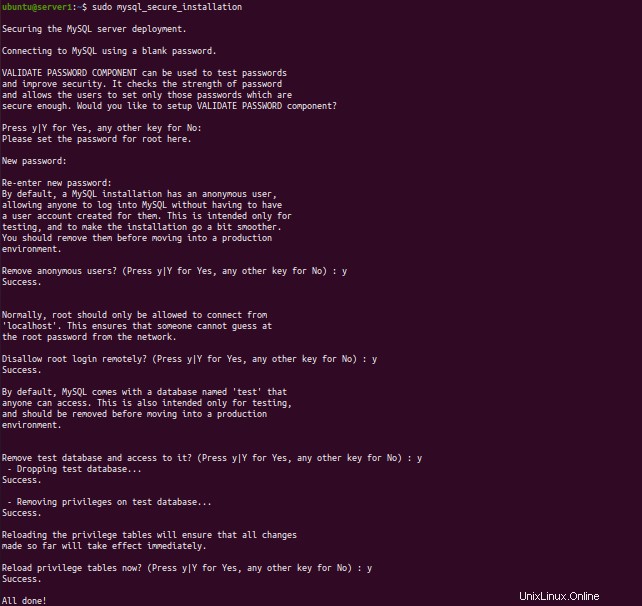
Crea database per Snipe-IT
Accedi al server mysql e crea un utente e un database per snipe-IT. Per ulteriori dettagli, eseguire il comando come di seguito.
$ sudo mysql -u root -pmysql> CREATE DATABASE snipeit_db;Query OK, 1 riga interessata (0.01 sec)mysql> CREATE USER 'snipeit'@'localhost' IDENTIFICATO CON mysql_native_password BY '[email protected]';Query OK , 0 righe interessate (0.03 sec)mysql> CONCEDERE TUTTI I PRIVILEGI SU snipeit_db.* TO 'snipeit'@'localhost';Query OK, 0 righe interessate (0.02 sec)mysql> FLUSH PRIVILEGES;Query OK, 0 righe interessate (0.00 sec )mysql> esci
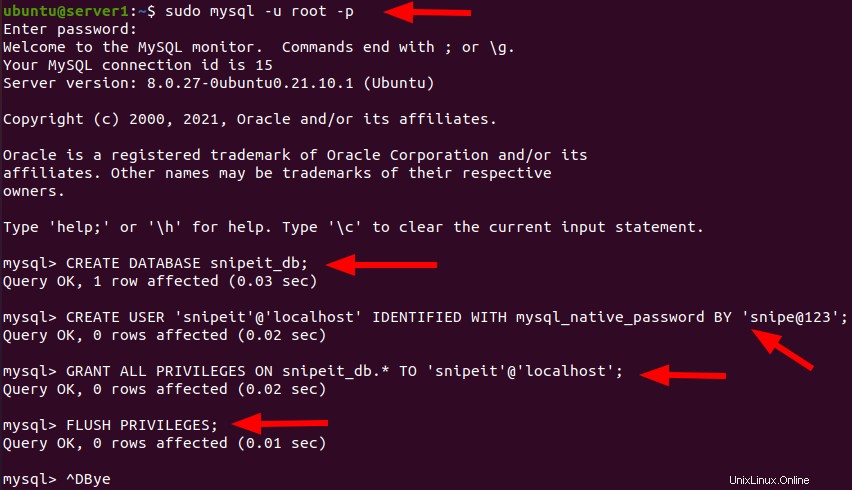
Installa Snipe-IT
Per installare lo strumento Snipe-IT sul server Ubuntu 22.04, scarica l'ultimo pacchetto di snipe-IT da github. Passare alla directory /var/www/html, quindi scaricare il pacchetto eseguendo il comando simile a:
$ cd /var/www/html
Esegui il comando git per scaricare il pacchetto in questa directory.
$ sudo git clone https://github.com/snipe/snipe-it snipe-it
Quindi, copia .env.example creando il nuovo file come .env.
$ cd /var/www/html/snipe-it
$ sudo cp .env.example .env
Quindi, modifica questo file .env aggiornando i dettagli del database e l'URL. Per ulteriori dettagli, controlla lo screenshot come mostrato di seguito.
$ sudo vim .env
APP_URL=snipeit-test.comAPP_TIMEZONE='UTC'DB_CONNECTION=mysqlDB_HOST=127.0.0.1DB_DATABASE=snipeit_dbDB_USERNAME=snipeit[email protetta]DB_PREFIX=nullDB_DUMP_PATH='/usr/bin'DB_CHARSET=utf8mb4DB_COLLATION=utf8mb4_unicode_ci>
Installa il compositore
Installa il compositore su quella directory. Puoi eseguire il comando in modo simile come mostrato di seguito per scaricare e installare il compositore.
$ curl -sS https://getcomposer.org/installer | php$ sudo mv composer.phar /usr/local/bin/composerQuindi, vai su /var/www/html/snipe-it, quindi tutte le dipendenze PHP verranno scaricate eseguendo il comando come:
$ cd /var/www/html/snipe-it/$ sudo composer update --no-plugins --no-scripts$ sudo composer install --no-dev --prefer-source --no-plugins - -no-scriptQuindi, genera la chiave dell'app eseguendo il comando come mostrato di seguito.
$ sudo php chiave artigianale:generaQuindi, dai l'autorizzazione richiesta alla tua directory snipe-it
$ sudo chown -R www-data:www-data /var/www/html/snipe-it$ sudo chmod -R 755 /var/www/html/snipe-itConfigurazione del server web Apache per Snipe-IT
Per Snipe-IT, crea un file di configurazione di Apache. Ma prima puoi disabilitare il file di configurazione predefinito di apache con il comando simile come mostrato di seguito.
$ sudo a2dissite 000-default.confQuindi, crea un file di configurazione per Snipe-IT con i contenuti simili allo screenshot fornito.
$ sudo vim /etc/apache2/sites-available/snipeit.confContenuto del file dell'host virtuale:
ServerName snipeit-test.com DocumentRoot /var/www/html/snipe-it/public Opzioni Indici FollowSymLinks MultiViews AllowOverride All Order consenti, nega consenti da tutti
Successivamente, devi abilitare il nuovo file di configurazione e riavviare il server Apache per applicare le modifiche.
$ sudo a2ensite snipeit.conf$ sudo systemctl riavvia apache2Dashboard Snipe-IT
Finalmente sei pronto per vedere la dashboard dello snipe-it accedendovi tramite il nome di dominio che hai impostato. Per prima cosa verrà visualizzata la pagina con i dettagli dei requisiti, quindi puoi creare un utente. Per ulteriori dettagli, controlla lo screenshot qui sotto.
Quindi fai clic su Avanti salvando i dettagli dell'utente, vedrai la dashboard dello snipe-IT simile allo screenshot come mostrato di seguito.
Conclusione
In questo articolo, hai imparato come installare lo strumento di gestione delle risorse snipe-IT e impostare il dashboard creando il database e creando un file di configurazione. Grazie!